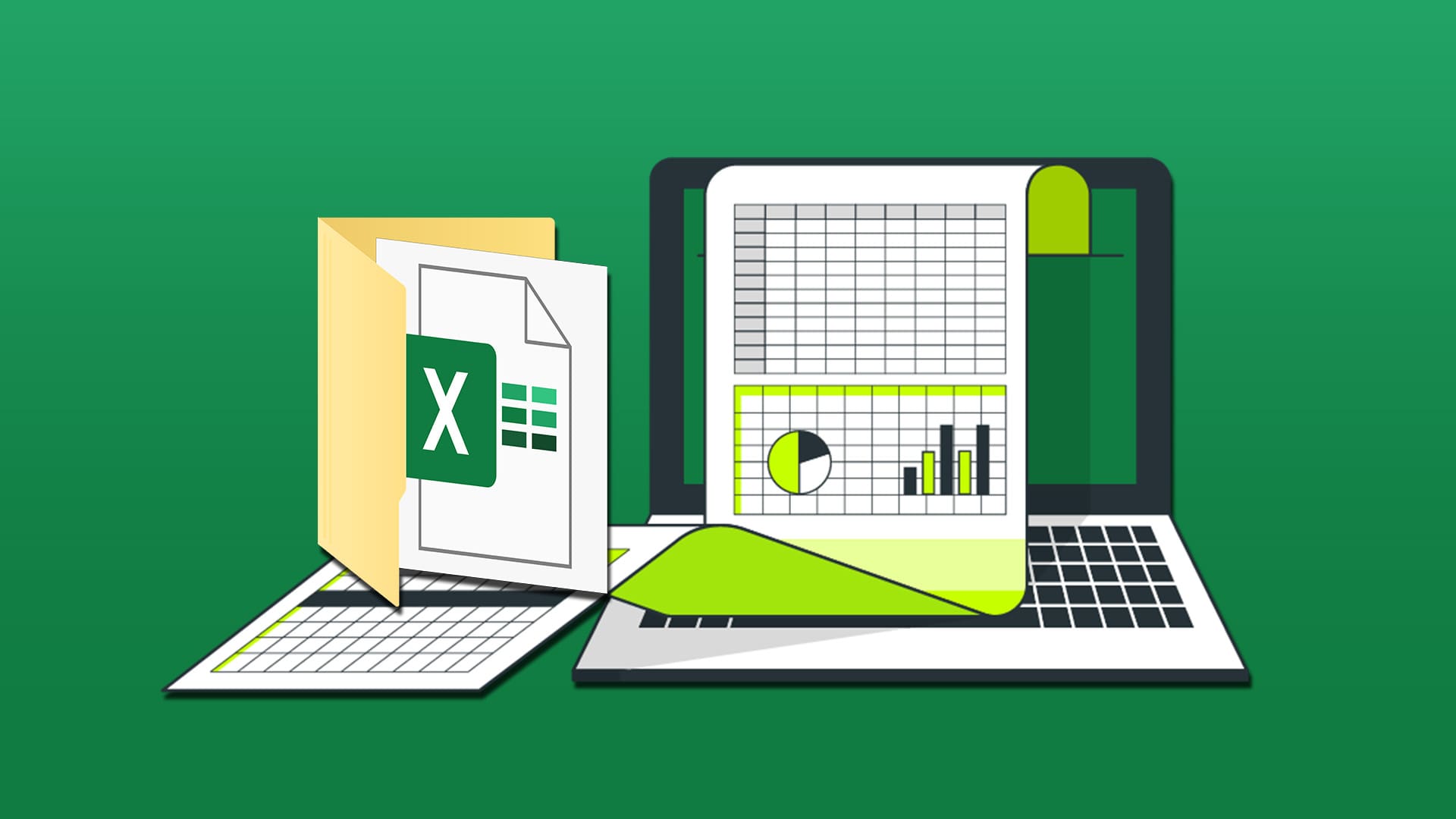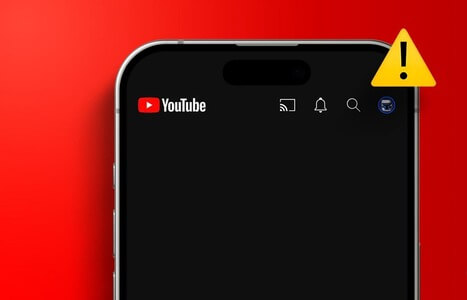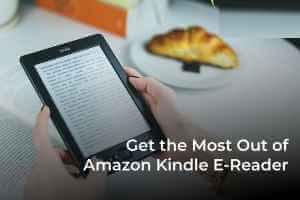Kullanıcılar Smart TV İçeriğin tadını çıkarın Apple TV özel kullanarak Android TV için Apple TV uygulaması. Bu, yalnızca Apple TV + hizmetine abone olursanız çalışır. Kullanıcılar Android TV Daha eski Apple TV uygulamasından film kiralayın veya satın alın. Şimdi bir iPhone, iPad veya Mac kullanmanız gerekecek. Apple TV'yi kullanırken en sevdiğiniz filmleri ve şovları büyük ekranda kolayca izleyebilirsiniz. Ancak, Apple TV uygulaması düzgün çalışmayı bıraktığında izleme deneyiminiz etkilenir. Apple TV uygulamasının Android TV'de çalışmamasını düzeltmenin yararlı yollarını sağlamak için buradayız.
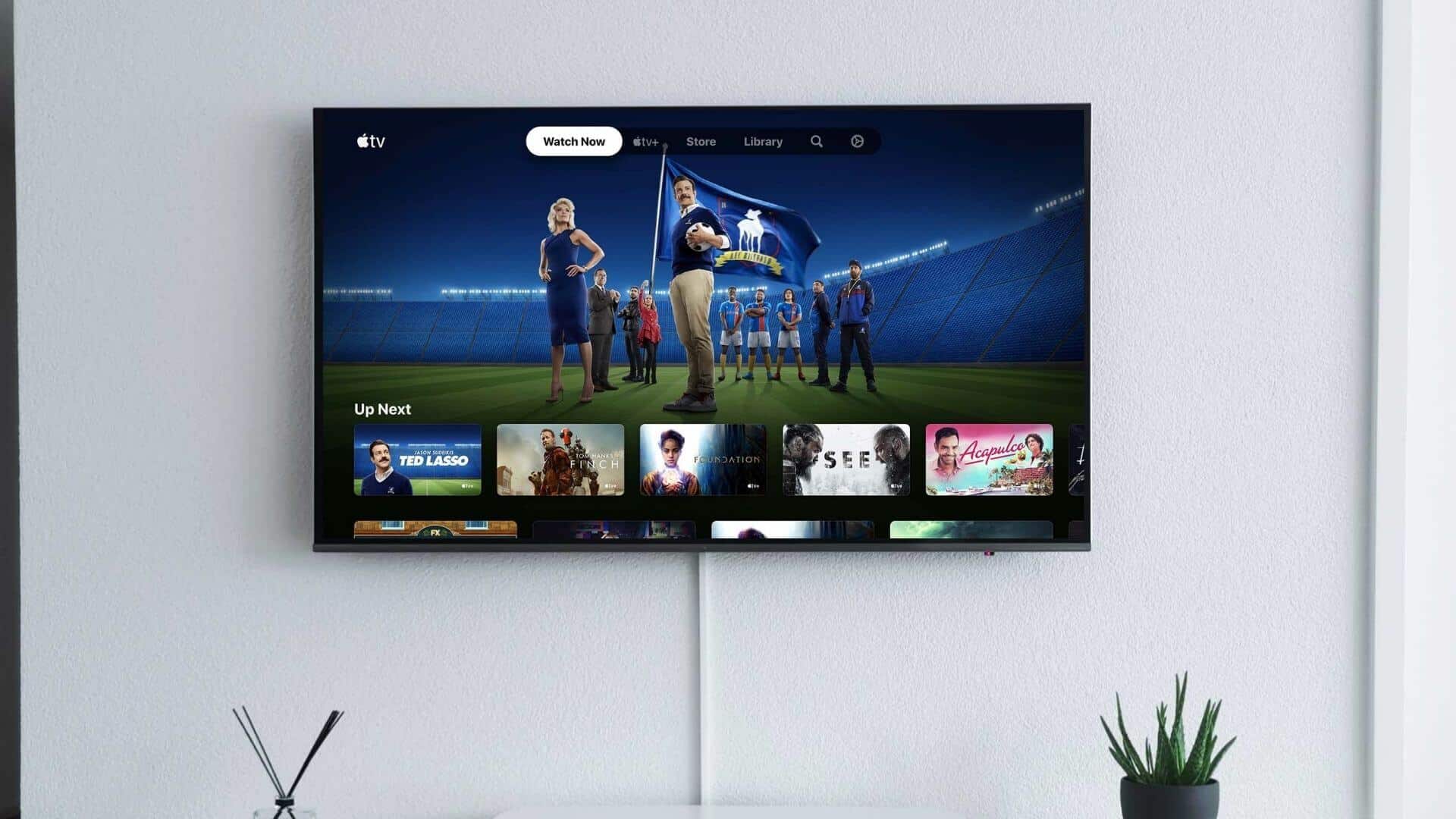
1. Faturalarınızın durumunu kontrol edin
Ücretsiz deneme süresi sona erdikten sonra, kullanıcıların Apple TV servisleri için aylık abonelik ücreti ödemesi gerekiyor. Ayrıca daha fazla hizmetten yararlanmak için Apple TV+ planınızı Apple One aboneliğinizle birleştirebilirsiniz. Android TV'de Apple TV uygulamasıyla ilgili sorunlar yaşıyorsanız iPhone, iPad veya Mac'inizde fatura ayrıntılarınızı kontrol edin.
iPhone ve iPad için bu adımları izleyin.
Adım 1: aç Ayarlar İPhone veya iPad'de.

Adım 2: basın Profil ismin yukarıda.

Aşama 3: set Ödeme ve gönderim.
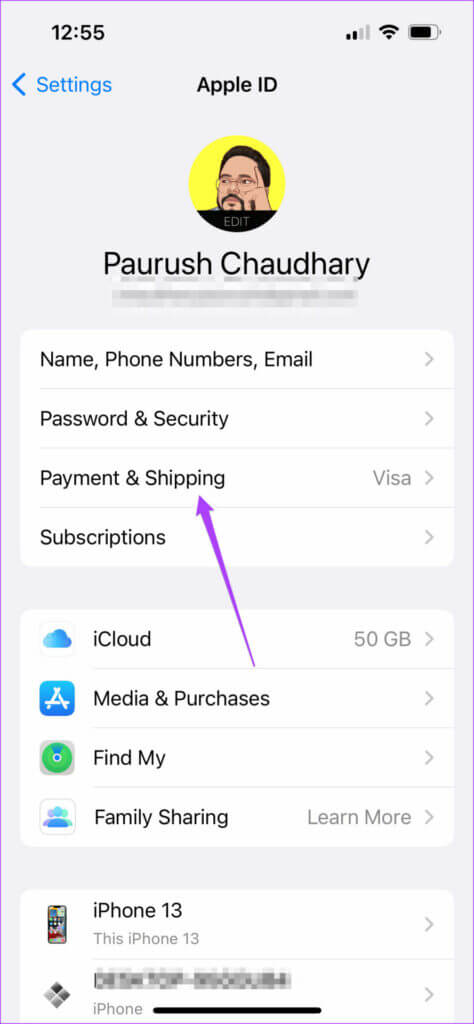
Tercih ettiğiniz ödeme yöntemleri ekranınızda görüntülenecektir.
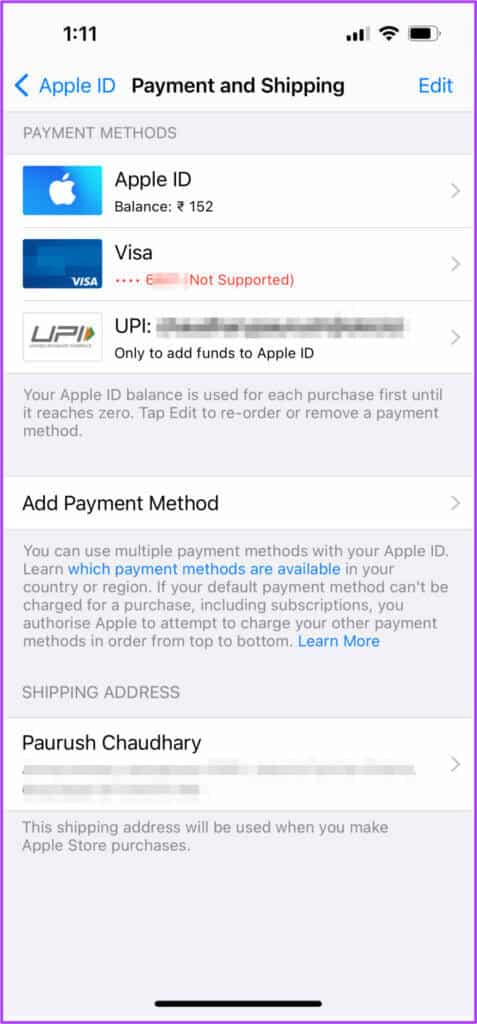
Ödeme yönteminizi nasıl kaldıracağınız aşağıda açıklanmıştır.
Adım 1: basın Ödeme şekli Kaldırmak istediğiniz
Adım 2: set Ödeme yöntemini kaldırın.
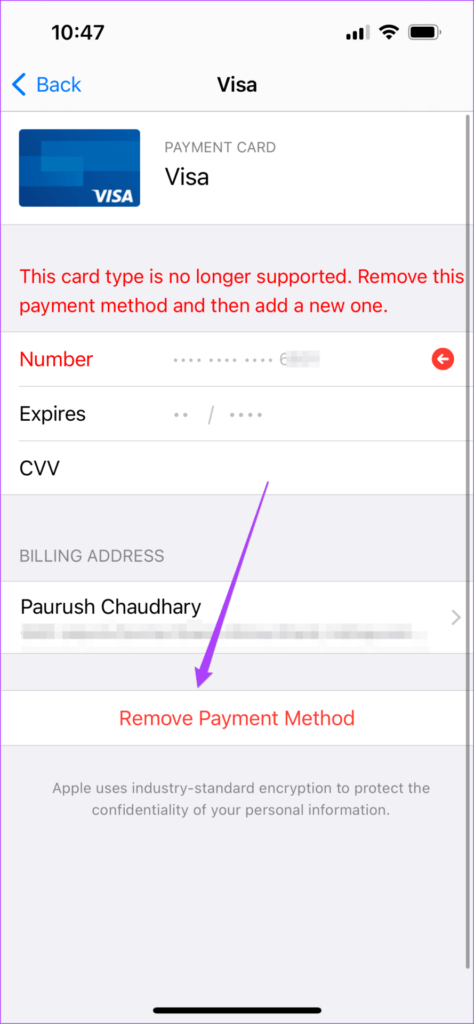
Apple Cüzdan kullanıyorsanız, bakiyesinin düşük olması muhtemeldir. Apple Cüzdan simgesine tıklayıp para ekleyebilirsiniz.
Mac için bu adımları izleyin.
Adım 1: basın Komut + Boşluk Çubuğu Ortaya çıkarmak Spotlight Arama , Ve yazın App Store Ve basın Dönüş.
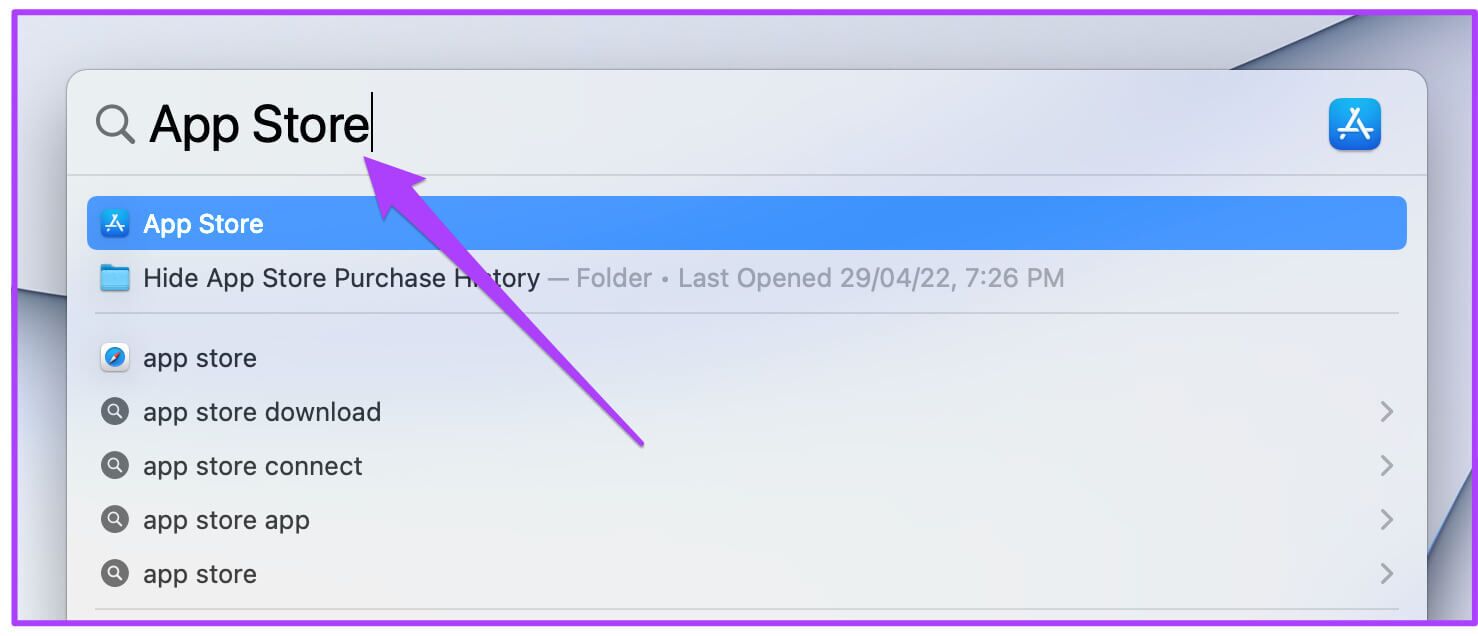
Adım 2: tık Profil simgesi sol alt köşedesin.
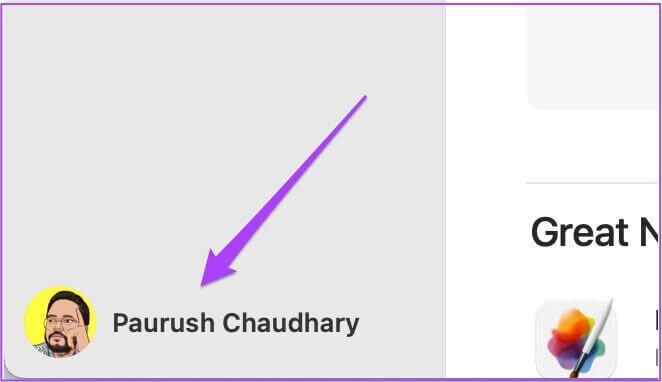
Aşama 3: tık Hesap ayarları.
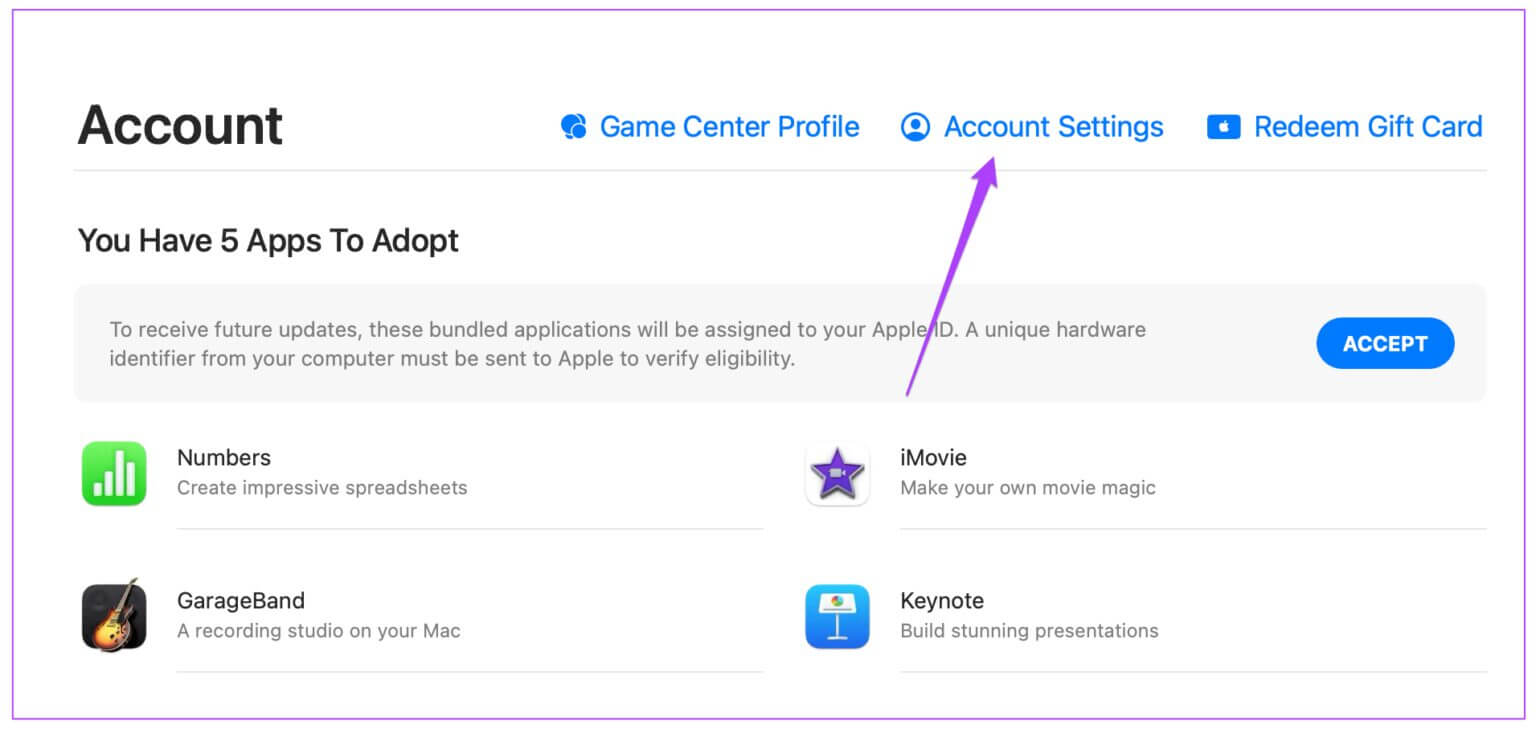
Adım 4: İle giriş yapın Apple Kimliği ve şifre.
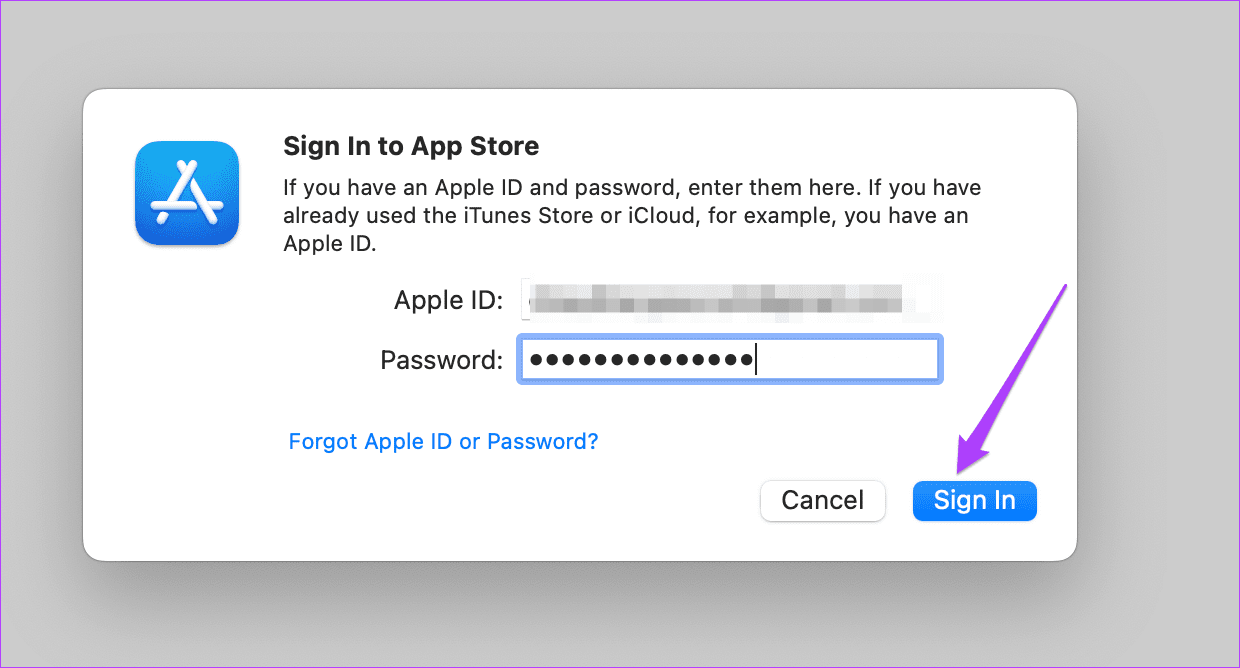
Tüm hesap bilgileriniz ekranınızda görünecektir.
Adım 5: Ara ödeme bilgileri.
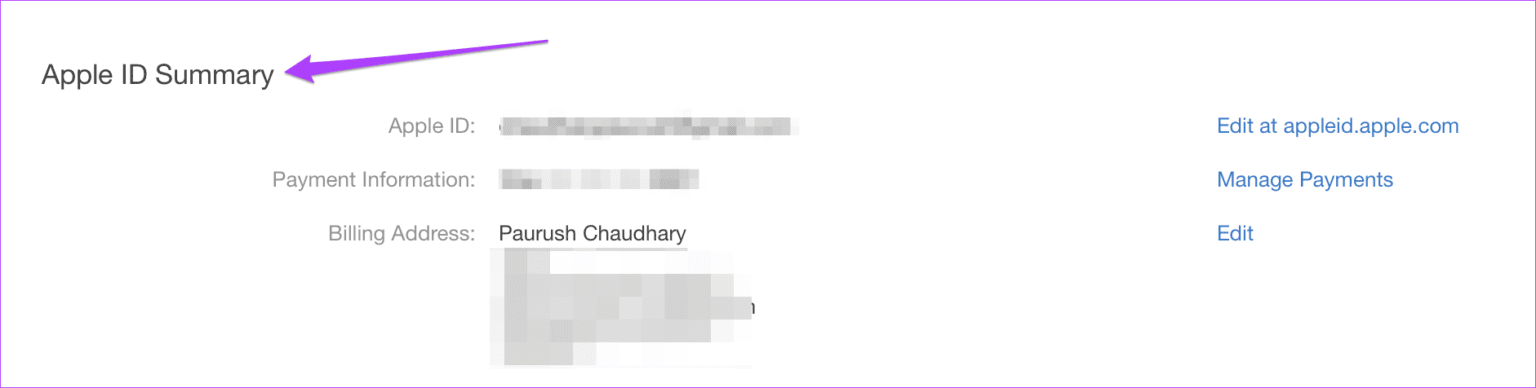
Aşama 6: tık ödeme yönetimi.
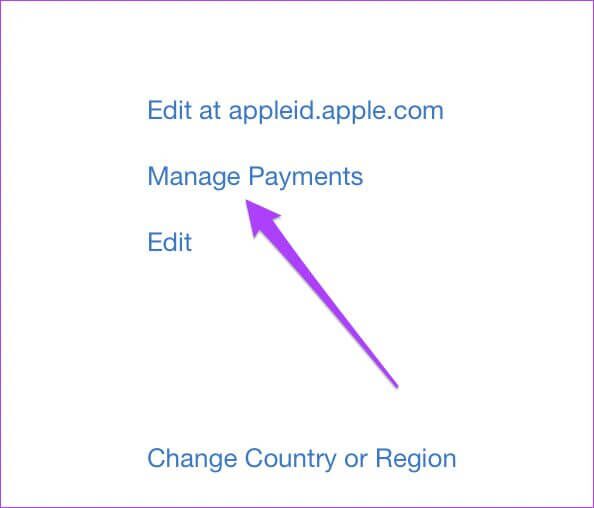
Adım 7: Içinde Ödemeler Departmanı , Click Ödeme şekli Kaldırmak istediğiniz
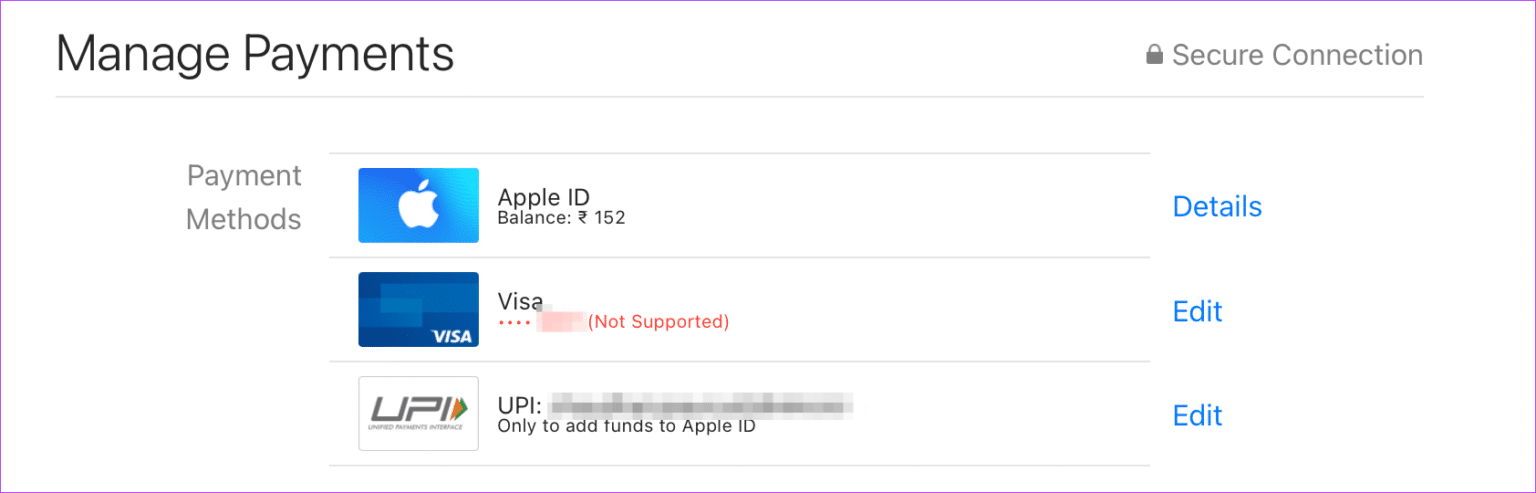
Adım 8: Görmek için aşağı kaydırın Bir ödeme yöntemi ekleme ve Apple Cüzdan'a para ekleme seçeneği Bakiyeniz düşükse.
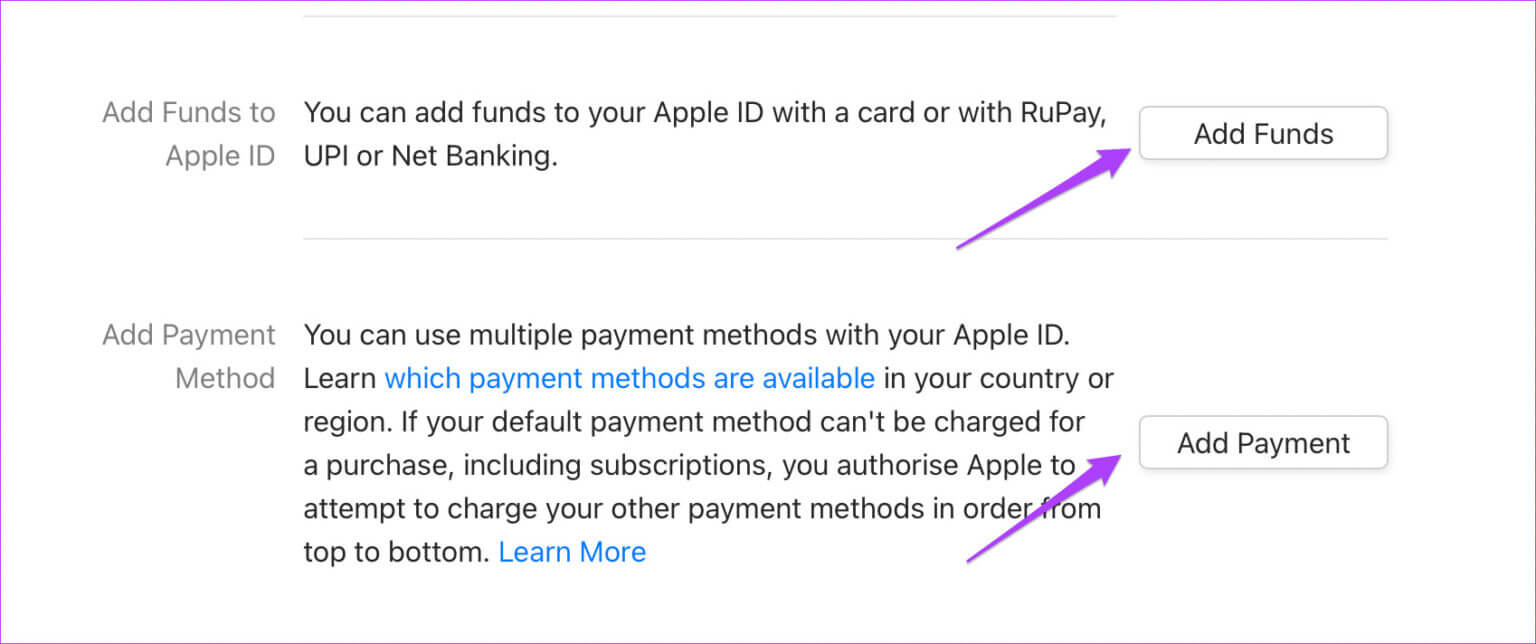
2. Cihaz limitinin aşılıp aşılmadığını kontrol edin
Kullanıcılar aynı anda altı cihaza kadar Apple TV + aboneliğinin keyfini çıkarabilir. Bu nedenle, aile üyeleriniz veya arkadaşlarınız hesabınızı kullanıyorsa, cihaz sınırının aşılması muhtemeldir. Bu nedenle, Android TV'nizde Apple TV'nin keyfini çıkaramazsınız.
Herhangi bir aygıtın Apple Kimliğinize erişmesini engellemek istiyorsanız bu adımları izleyin. Lütfen iPhone, iPad veya Mac'inize tekrar ihtiyacınız olacağını unutmayın. Her üç platform için de adımlar aynı kalır. iPhone kullanıyoruz.
Adım 1: Adresine git ayarlar.

Adım 2: basın Profil ismin.

Aşama 3: Apple Kimliğinize bağlı tüm cihazların listesini görmek için aşağı kaydırın.
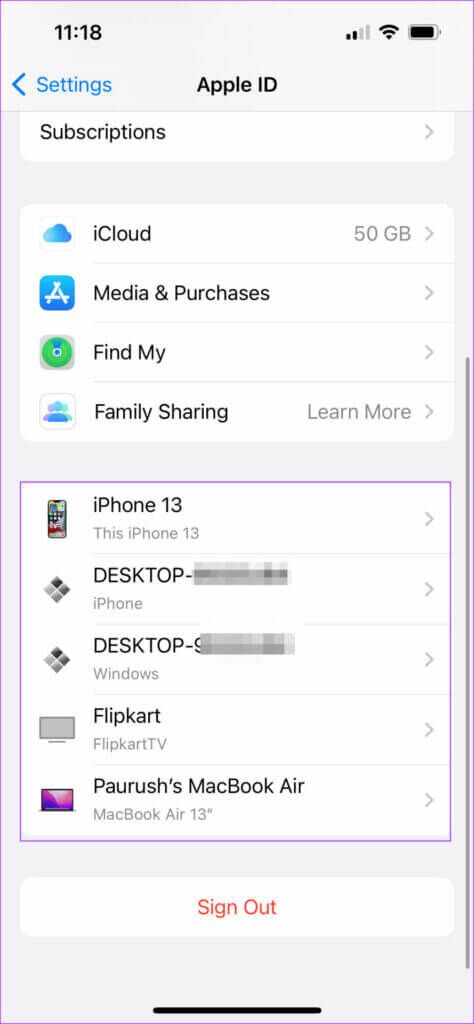
Adım 4: set Kaldırmak istediğiniz cihaz.
Adım 5: Içinde Cihaz bilgileri sayfası Basın Hesaptan kaldırıldı.
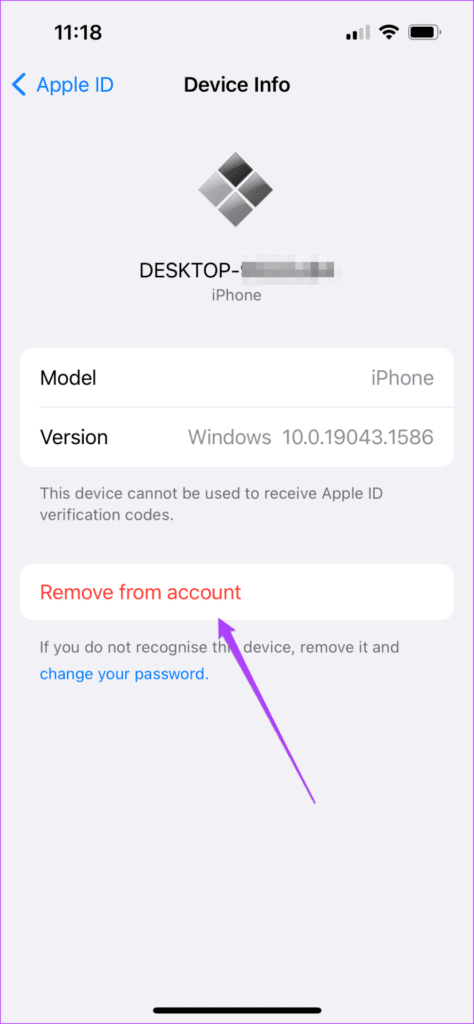
3. ANDROID TV'de APPLE TV UYGULAMASINI güncelleyin
Bazı hatalar, Android TV'deki Apple TV uygulamasındaki sorunsuz kullanıcı deneyimini sınırlayabilir. Bu durumda, bu hataları kaldırmak için uygulamayı taramanız ve güncellemeniz önerilir. İşte nasıl.
Adım 1: aç Google Play Store Karşı Android TV senin.
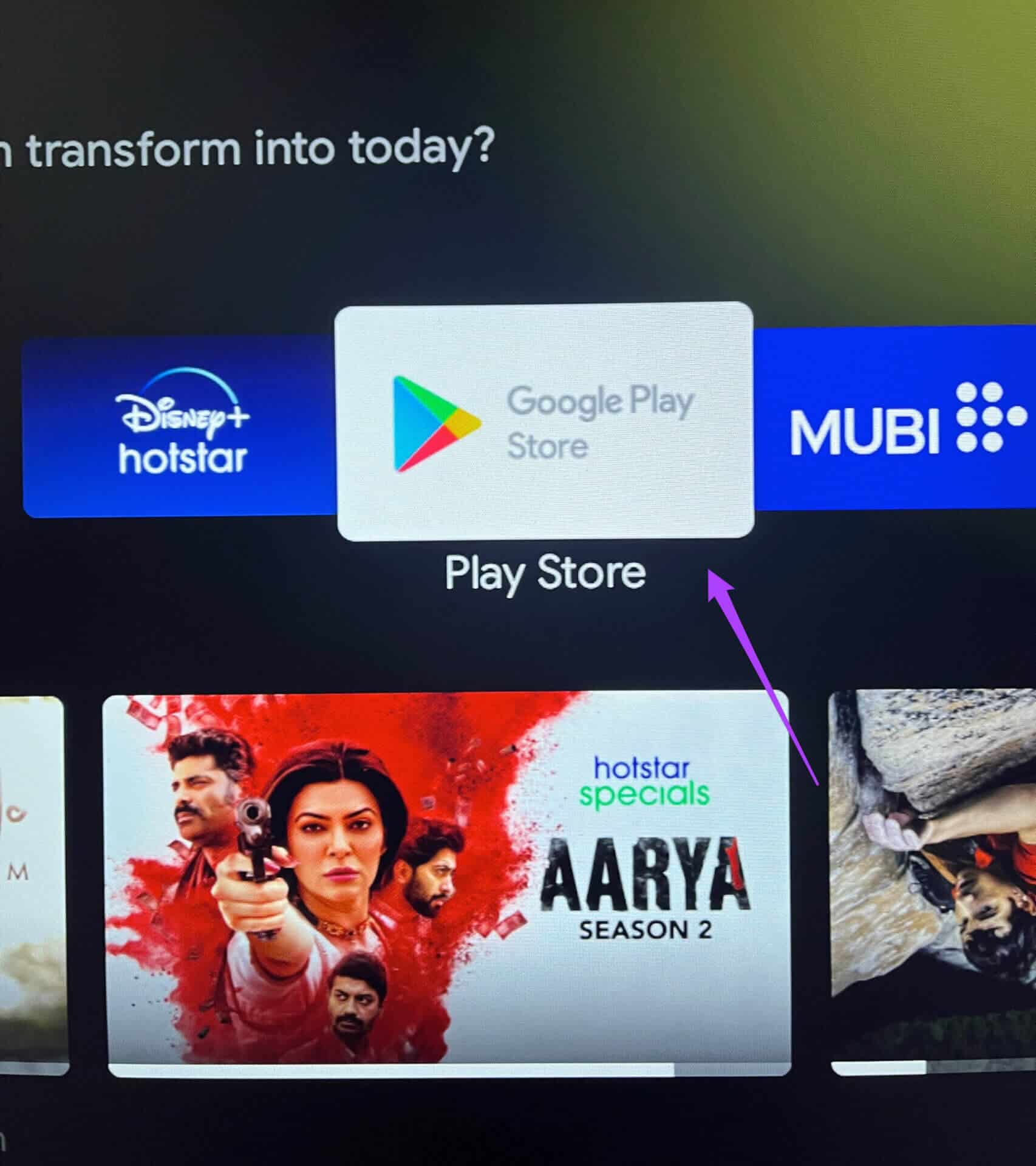
Adım 2: Adresine git Profil simgeniz Sağ üst köşede.
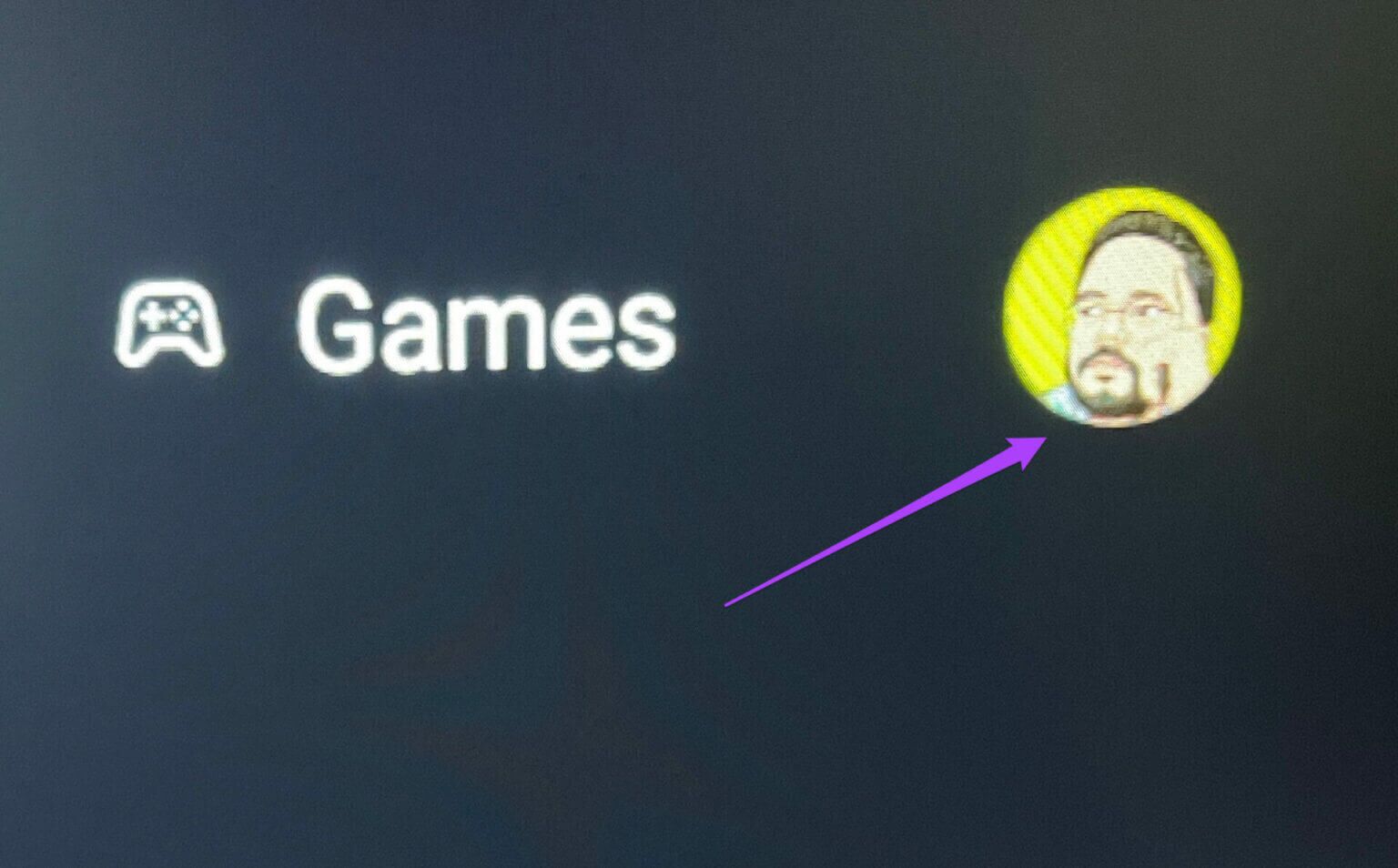
Aşama 3: set Uygulamaları ve oyunları yönetin.
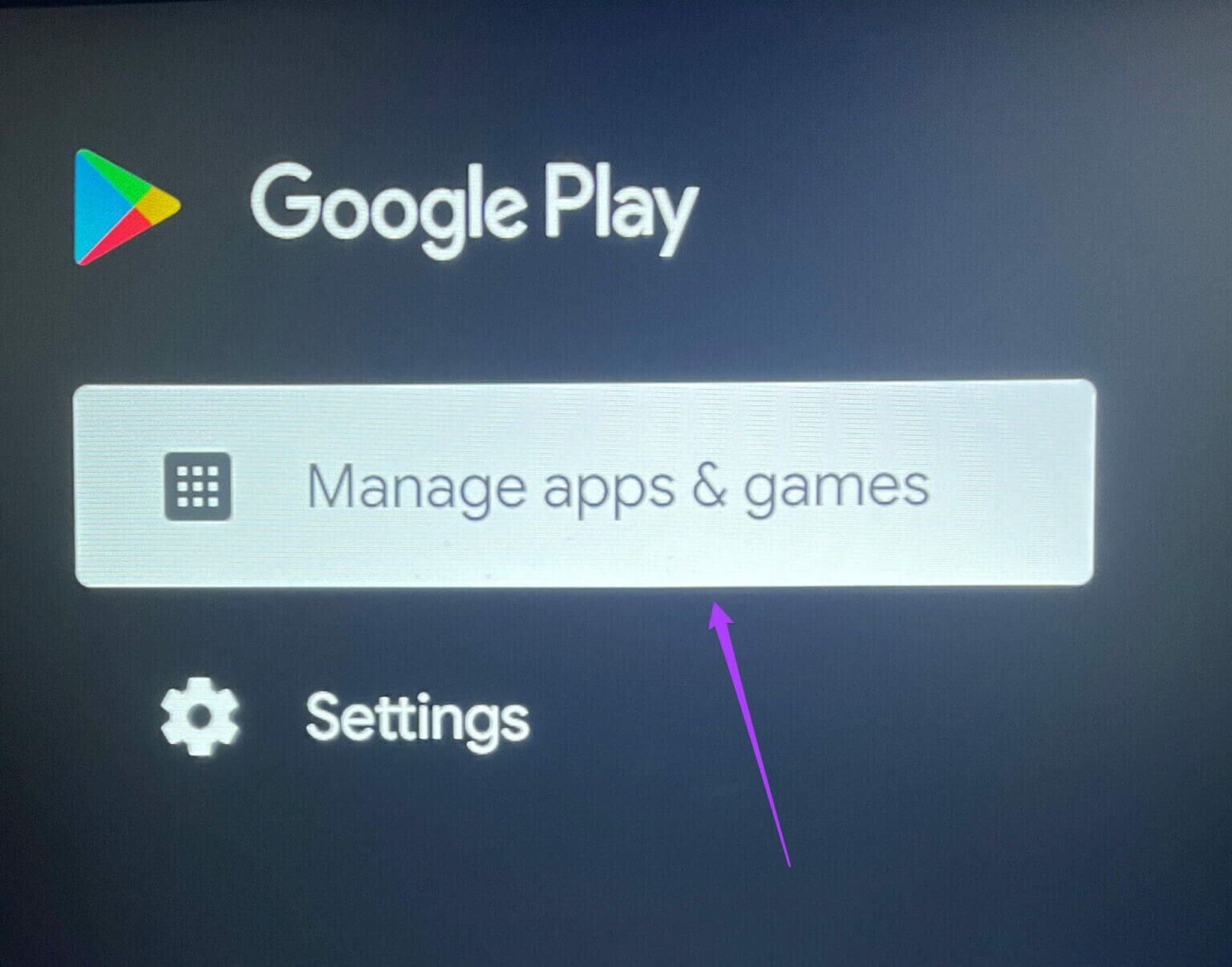
Adım 4: set Güncellemeleri kontrol et.
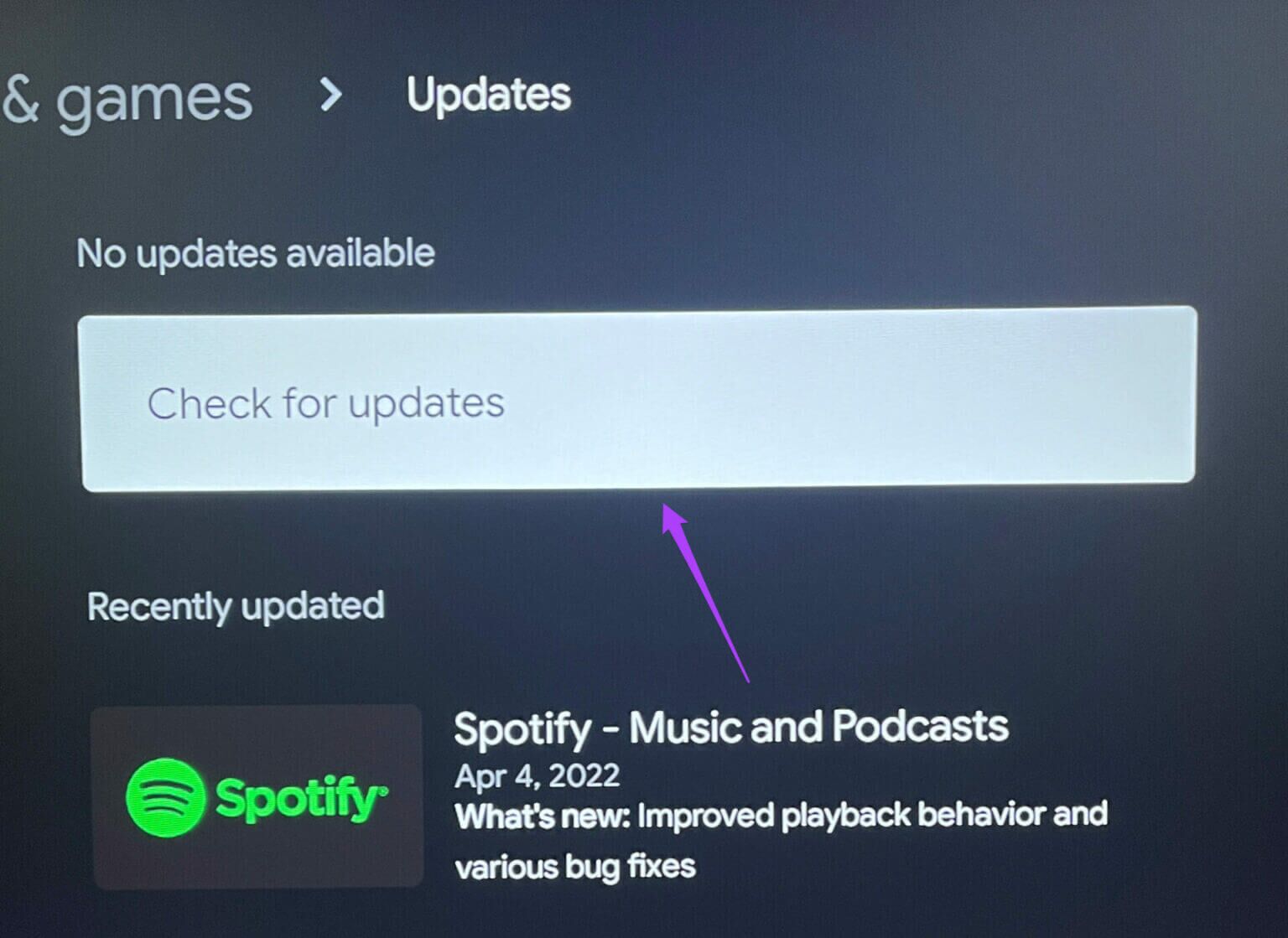
Uygulamaları her platformda güncel tutmak iyi bir uygulamadır.
4. APPLE TV uygulamasından çıkın ve yeniden başlatın
Uygulamayı zorla sonlandırmak, kullanım sorunlarından kesinlikle kurtulmanıza yardımcı olabilir. Android TV'de Apple TV uygulamasını çıkmaya zorlamayı ve yeniden başlatmayı deneyebilirsiniz. Bu, sorunun çözülmesine yardımcı olabilir. Bu adımları takip et.
Adım 1: set Uygulamalar sekmesi Android TV ana sayfasında.
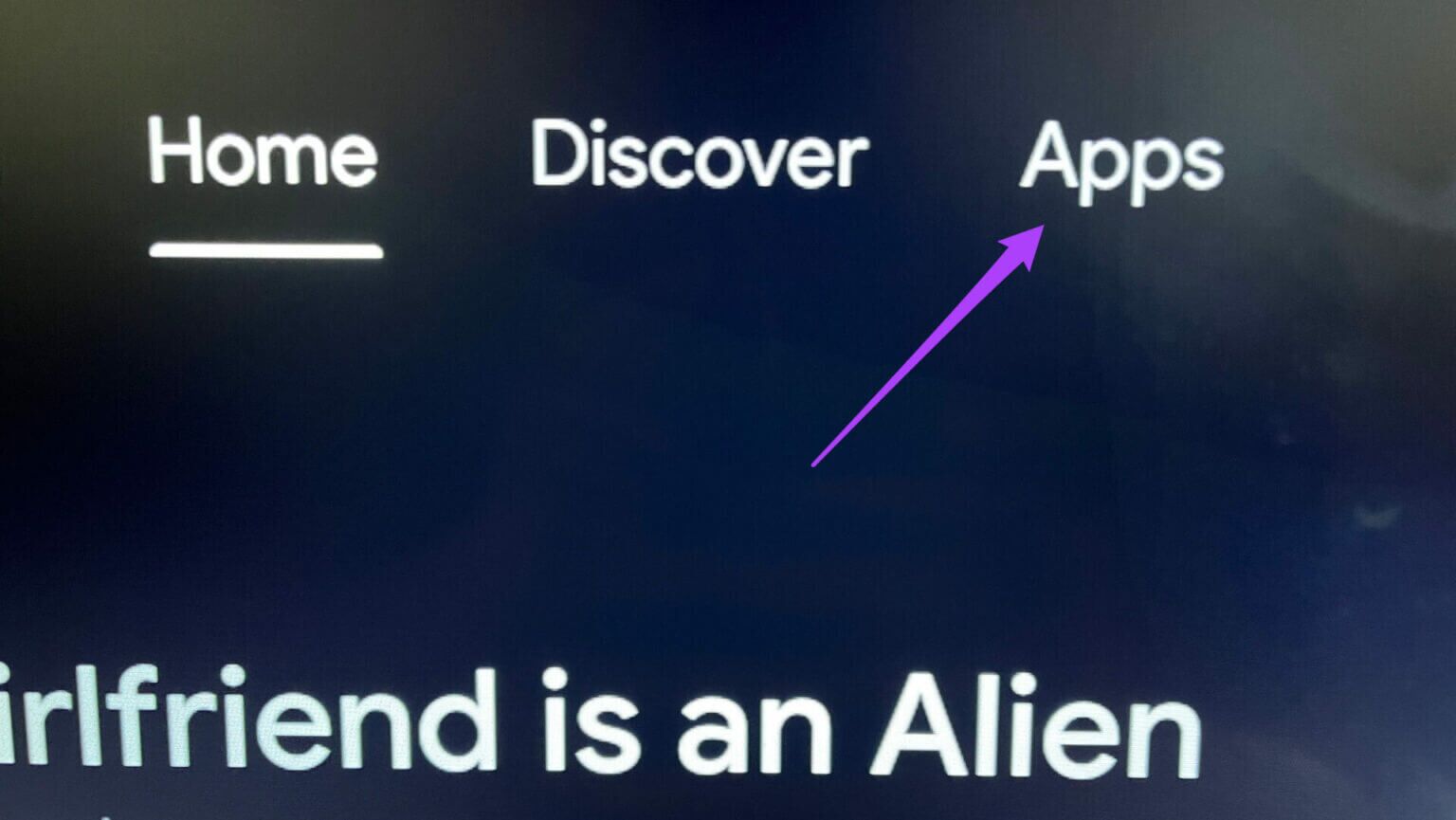
Adım 2: Aşağı kaydırın ve seçin Apple TV uygulaması.

Aşama 3: basın ve basılı tutun Apple TV uygulaması simgesi Ortaya çıkarmak Ekstra seçenekler.
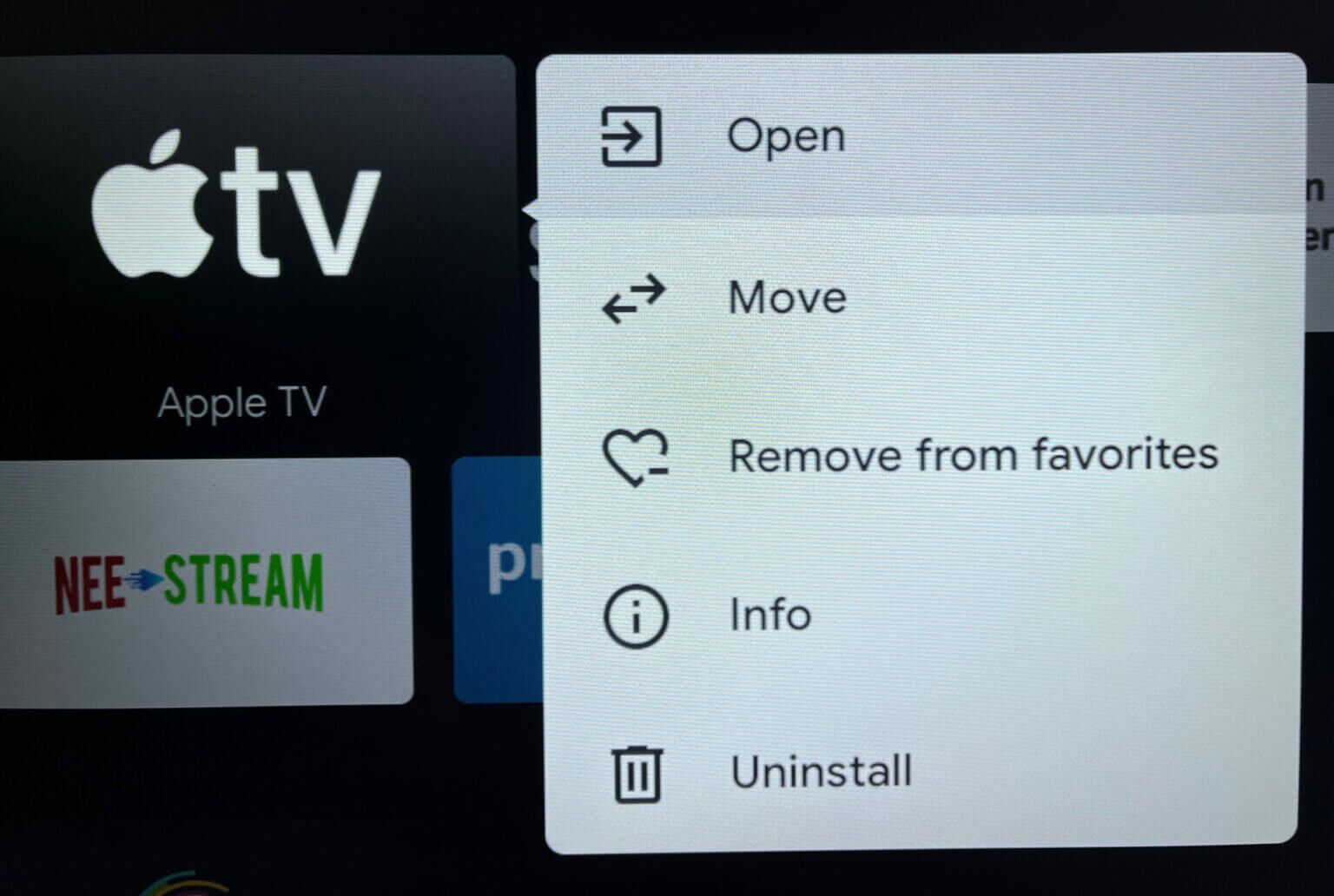
Adım 4: set bilgi.

Adım 5: set Durmaya Zorlaو Zorla ayrılma Of Seçenekler menüsü.
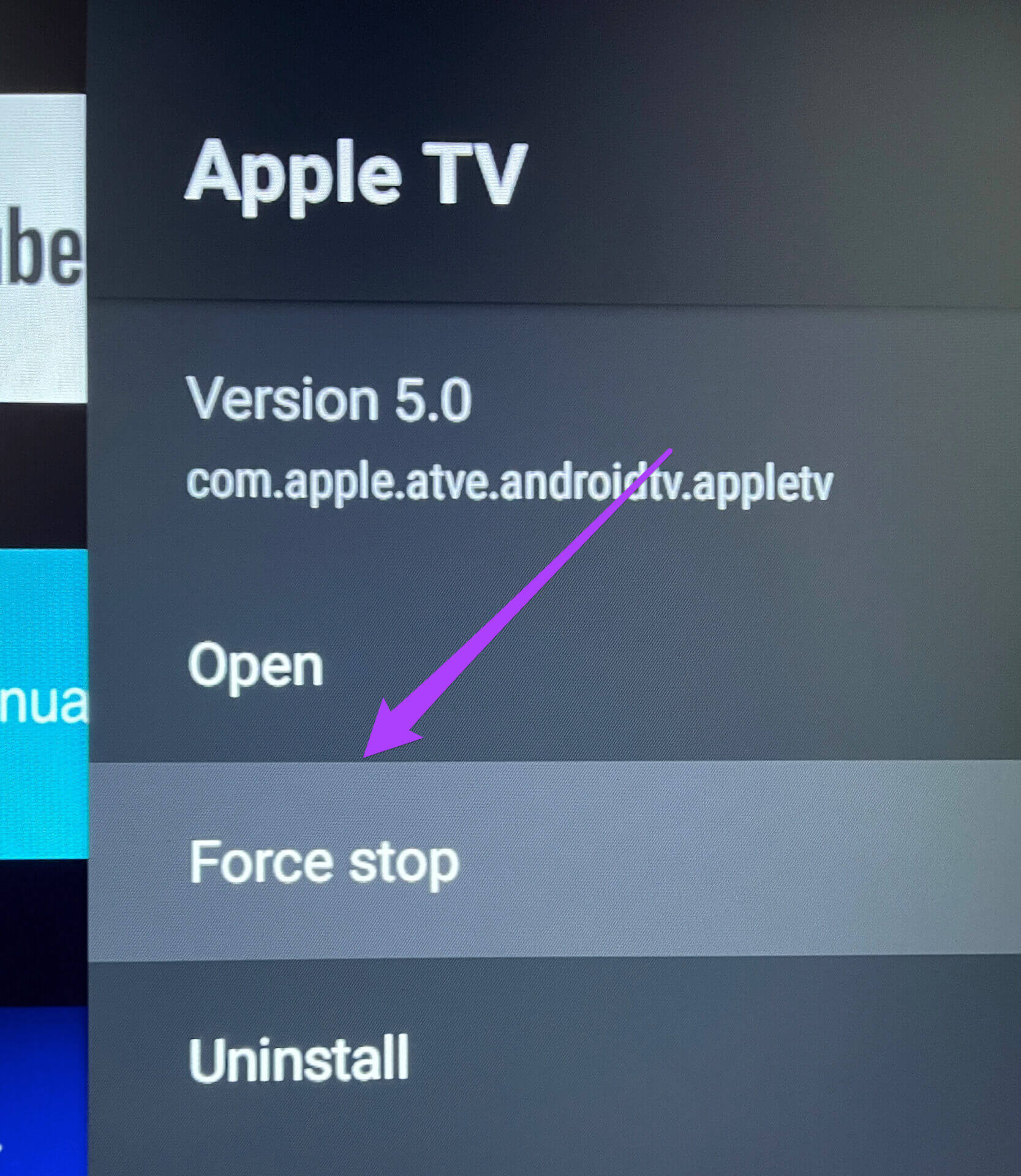
Aşama 6: basın Katılıyorum Onaylamak için.

Adım 7: Apple TV uygulamasını yeniden başlatın.
5. ANDROID TV'nizi yeniden başlatın
Android TV'nizi kapatmayı ve güç kaynağından çıkarmayı deneyebilirsiniz. Ardından 5-10 dakika sonra Android TV'yi tekrar açın. Bu, Android TV'nizin tüm arayüzünü yeniden başlatacaktır.
6. Apple TV Uygulama Önbelleğini Temizle
Uygulama önbelleği, uygulamayı herhangi bir platformda kullanımınızla ilgili bilgileri içerir. Android TV'deki Apple TV uygulaması için, kullanıcı arayüzü kararlılığını iyileştirmek için uygulama önbelleğini temizlemeyi deneyebilirsiniz. Bu adımları takip et.
Adım 1: set Apple TV uygulaması simgesi Of Uygulamalar sekmesi.

Adım 2: Üzerine uzun basın sembol ortaya çıkarmak için Seçenekler Ve seçin bilgiler.

Aşama 3: set Önbelleği temizle Of Seçenekler menüsü.
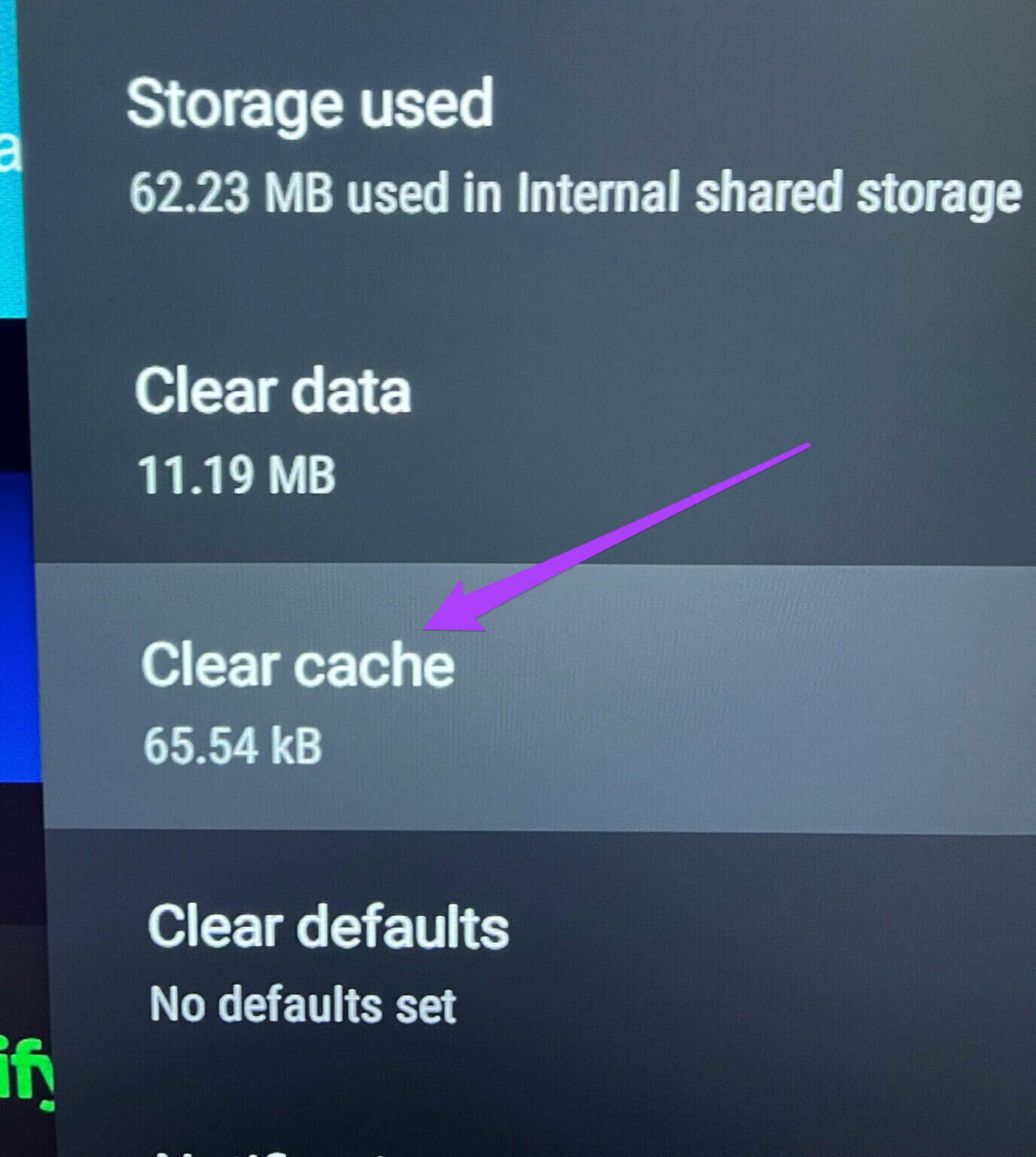
Adım 4: Apple TV uygulamasını yeniden başlatın.
7. APPLE TV APP'yi kaldırın ve yeniden yükleyin
Çözümlerin hiçbiri işe yaramadıysa, Apple TV uygulamasını Android TV'nizden kaldırıp yeniden yüklemenizi öneririz. İşte nasıl.
Adım 1: Üzerine uzun basın Apple TV uygulaması simgesi.

Adım 2: set Kaldırma.
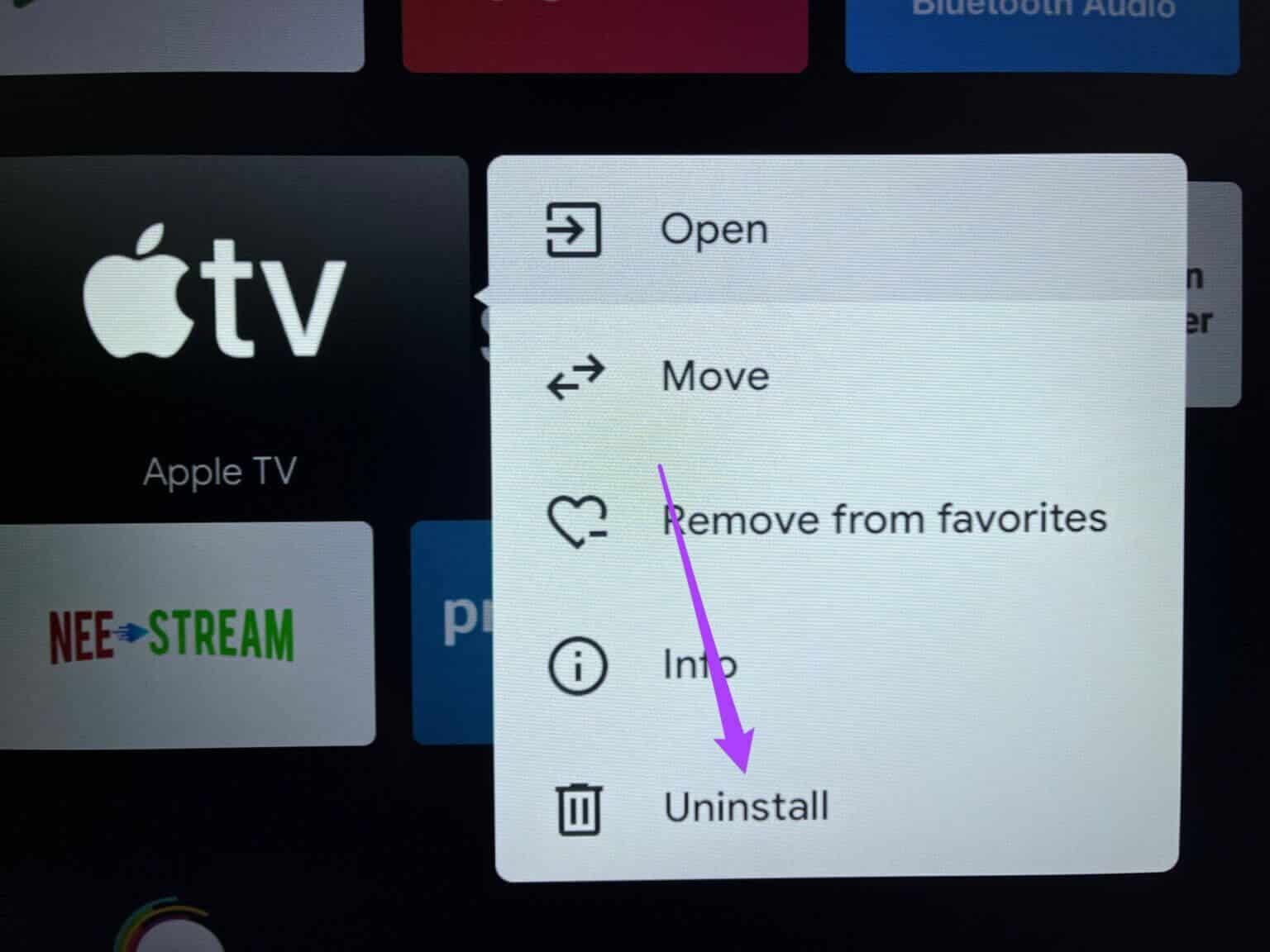
Aşama 3: basın Katılıyorum Onaylamak için.

Adım 4: Adresine git Google Play Store Android TV'nizde ve yükleyin Apple TV uygulaması bir daha.
ANDROID TV'de APPLE TV'nin keyfini çıkarın
Bu çözümler, Apple TV uygulamasının Android TV'de çalışmamasını düzeltmenize ve sorunsuz bir şekilde Android TV'nizde Apple TV'nin keyfini çıkarmanıza yardımcı olacaktır. Apple TV, film ve TV şovları kitaplığını her hafta güncellemeye devam ediyor. Birkaç yeni orijinal Apple TV + sürümü platformda tanıtılmaya devam ediyor.